netstatでポートステータスを確認する方法
- coldplay.xixiオリジナル
- 2021-01-05 17:09:0146963ブラウズ
Netstat のポート ステータスを確認する方法: 1. ショートカット キー「WIN R」を使用して実行ウィンドウを開きます; 2. 「ファイル名を指定して実行」ウィンドウで「cmd」と入力して Enter キーを押します; 3. open コマンド ライン ウィンドウで「netstat --help」コマンドを入力し、Enter キーを押すと、すべてのポートのステータスの説明が表示されます。

Netstat のポート ステータスを確認する方法:
1. まず、コンピューターを開き、ショートカット キー「WIN R」を使用して実行ウィンドウを開きます。または直接コンピュータの起動インターフェイスから直接開きます。
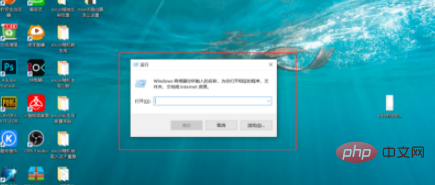
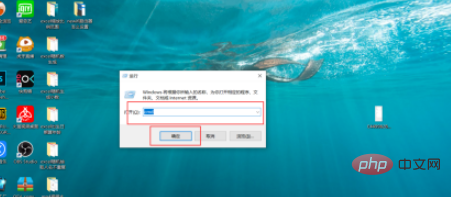
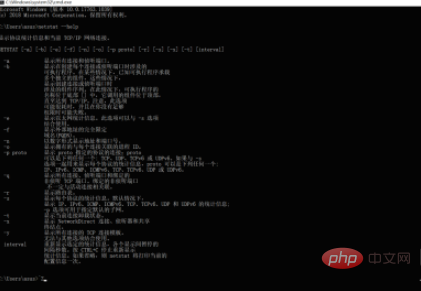
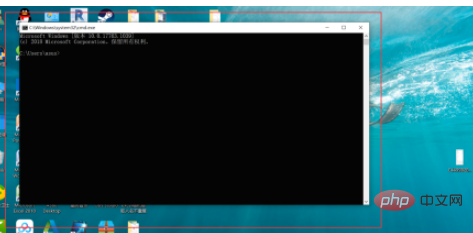
プログラミング教育をご覧ください。 !
以上がnetstatでポートステータスを確認する方法の詳細内容です。詳細については、PHP 中国語 Web サイトの他の関連記事を参照してください。
声明:
この記事の内容はネチズンが自主的に寄稿したものであり、著作権は原著者に帰属します。このサイトは、それに相当する法的責任を負いません。盗作または侵害の疑いのあるコンテンツを見つけた場合は、admin@php.cn までご連絡ください。

